Enregistrement anamorphosé
 [Affichage anamorphique étendu]
[Affichage anamorphique étendu]
![]()
![]()
![]()
![]()
![]()
![]()
![]()
![]()
![]()
À partir d’une variété de formats vidéo différents (qualités d’enregistrement), vous pouvez sélectionner et enregistrer avec une qualité d’enregistrement adaptée à l’enregistrement anamorphosé.
Lors d’un enregistrement anamorphique, il est également possible d'afficher des photos désanamorphosées et l'angle de vue lors du cadrage après l'édition désanamorphosée. Il est également possible de basculer sur un stabilisateur d'image adapté à l'enregistrement anamorphique.
 Pour avoir des informations sur les stabilisateurs d'image adaptés à l'enregistrement anamorphosé (
Pour avoir des informations sur les stabilisateurs d'image adaptés à l'enregistrement anamorphosé ( [Anamorphique (vidéo)])
[Anamorphique (vidéo)])
-
Réglez [Format d'enreg. de fichier].


 [
[![]() ]
]  [
[![]() ]
]  [Format d'enreg. de fichier]
[Format d'enreg. de fichier]
-
Sélectionnez une qualité d’enregistrement adaptée à l’enregistrement anamorphosé.


 [
[![]() ]
]  [
[![]() ]
]  [Qualité enr.]
[Qualité enr.]
 Les qualités d’enregistrement suivantes sont disponibles en mode [
Les qualités d’enregistrement suivantes sont disponibles en mode [![]() ] :
] :
– La [Qualité enr.] dépassant une résolution C4K
– La [Qualité enr.] avec une vidéo à fréquence d’image élevée dépassant une fréquence d’images d’enregistrement de 60,00p
 Lorsque [Format d'enreg. de fichier] est réglé sur [MOV] ou [Apple ProRes], en filtrant [Qualité enr.] par le nombre de pixels, vous pouvez afficher uniquement les qualités d'enregistrement ayant des résolutions et des formats adaptés aux conditions. (
Lorsque [Format d'enreg. de fichier] est réglé sur [MOV] ou [Apple ProRes], en filtrant [Qualité enr.] par le nombre de pixels, vous pouvez afficher uniquement les qualités d'enregistrement ayant des résolutions et des formats adaptés aux conditions. ( [Filtrer])
[Filtrer])
|
|
[Affichage anamorphique étendu]
![]()
![]()
![]()
![]()
![]()
![]()
![]()
![]()
![]()
Affichez les images non-compressées adaptées au grossissement de l’objectif anamorphoseur sur cet appareil photo.
En utilisant la [Marqueur cadre], il est également possible de superposer sur l'affichage, le cadre de l'angle de vue lors du cadrage après l'édition désanamorphosée.
-
Réglez le mode enregistrement sur [
 ] ou [S&Q].
] ou [S&Q].
 Réglez la molette de sélection du mode. (
Réglez la molette de sélection du mode. ( Sélection du mode d’enregistrement)
Sélection du mode d’enregistrement)
-
Réglez [Affichage anamorphique étendu].


 [
[![]() ]
]  [
[![]() ]
]  [Affichage anamorphique étendu]
[Affichage anamorphique étendu]
[![]() ] ([2.0×])
] ([2.0×])
[![]() ] ([1.8×])
] ([1.8×])
[![]() ] ([1.5×])
] ([1.5×])
[![]() ] ([1.33×])
] ([1.33×])
[![]() ] ([1.30×])
] ([1.30×])
[OFF]
 Effectuez les réglages en fonction du grossissement de l'objectif anamorphoseur que vous utilisez.
Effectuez les réglages en fonction du grossissement de l'objectif anamorphoseur que vous utilisez.
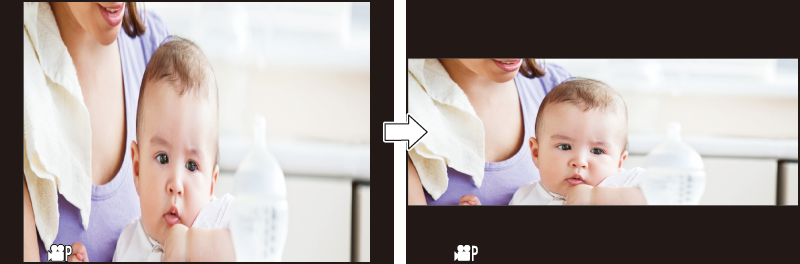
-
Réglez [Marqueur cadre].


 [
[![]() ]
]  [
[![]() ]
]  [Marqueur cadre] (
[Marqueur cadre] ( [Marqueur cadre])
[Marqueur cadre])

|
|
